Come collegare un monitor a un laptop
Con l’aumento del lavoro remoto e delle esigenze multimediali, collegare i laptop ai monitor è diventata una necessità per molti utenti. Questo articolo introdurrà in dettaglio i metodi, i problemi comuni e le soluzioni per collegare un laptop a un monitor e allegherà argomenti importanti e contenuti interessanti negli ultimi 10 giorni per aiutarti a padroneggiare rapidamente questa abilità.
Direttorio
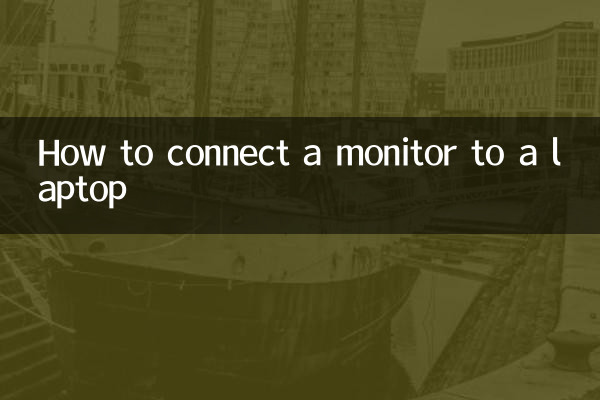
1. Come collegare un laptop a un monitor
2. Domande e soluzioni frequenti
3. Argomenti e contenuti caldi degli ultimi 10 giorni
1. Come collegare un laptop a un monitor
I laptop sono principalmente collegati ai monitor tramite le seguenti interfacce. Di seguito è riportato un confronto delle interfacce comuni:
| Tipo di interfaccia | massima risoluzione | Hai bisogno di un convertitore? | Scenari applicabili |
|---|---|---|---|
| HDMI | 4K@60Hz | Solitamente non richiesto | Casa, ufficio |
| DisplayPort | 8K@60Hz | Solitamente non richiesto | eSport, progettazione |
| USB-C (modalità DP Alt) | 4K@60Hz | potrebbe essere necessario | Notebook sottili e leggeri, ufficio mobile |
| VGA | 1080p@60Hz | potrebbe essere necessario | Vecchia attrezzatura |
Passaggi di connessione:
1. Confermare il tipo di interfaccia del notebook e del monitor (come HDMI, DisplayPort, ecc.).
2. Utilizzare il cavo corrispondente per collegare il notebook e il monitor.
3. Accendere il monitor e il notebook solitamente riconoscerà ed emetterà automaticamente il segnale.
4. Se non cambia automaticamente, è possibile selezionare la modalità di visualizzazione tramite i tasti di scelta rapida (come Win+P nel sistema Windows).
2. Domande e soluzioni frequenti
| domanda | Possibili ragioni | soluzione |
|---|---|---|
| Nessuna uscita del segnale | Il cavo è allentato o danneggiato | Controllare il collegamento del cavo o sostituire il cavo |
| Risoluzione anomala | Il driver non è aggiornato o è impostato in modo errato | Aggiorna il driver della scheda grafica o regola manualmente la risoluzione |
| Il monitor esterno non si accende | Guasto all'alimentazione o all'interfaccia | Controllare l'alimentazione del monitor o provare un'altra interfaccia |
| Visualizzazione sfocata | mancata corrispondenza della risoluzione | Regola la risoluzione migliore per il tuo monitor |
3. Argomenti e contenuti caldi degli ultimi 10 giorni
Di seguito sono riportati gli argomenti caldi relativi a notebook e monitor negli ultimi 10 giorni:
| argomento | indice di calore | Contenuto principale |
|---|---|---|
| Popolarità dell'interfaccia USB4 | alto | L'interfaccia USB4 supporta una larghezza di banda maggiore e diventa la tendenza futura per il collegamento dei monitor |
| Competenze di ufficio multischermo | dentro | Come migliorare l'efficienza lavorativa collegando più monitor esterni al tuo laptop |
| Cresce la domanda di monitor da gioco | alto | I monitor ad alta frequenza di aggiornamento diventano la prima scelta per i giocatori di eSports |
| Problema con il monitor esterno del MacBook | dentro | Alcuni utenti hanno segnalato che MacBook presenta problemi di compatibilità quando è collegato a un monitor |
Sommario
Collegare un laptop a un monitor è un'abilità semplice ma pratica che può migliorare significativamente l'esperienza, sia che si tratti di lavoro o di intrattenimento. Con i metodi e le soluzioni descritti in questo articolo, puoi connetterti e risolvere facilmente problemi comuni. Inoltre, seguire gli argomenti di tendenza può anche aiutarti a rimanere aggiornato sulle ultime tendenze tecnologiche.
Se hai altre domande, lascia un messaggio nell'area commenti per discuterne!
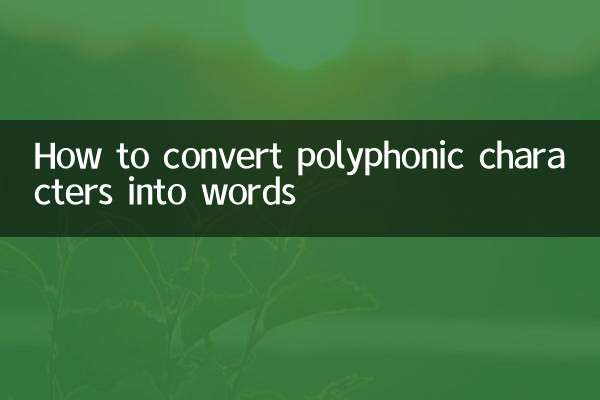
Controlla i dettagli

Controlla i dettagli